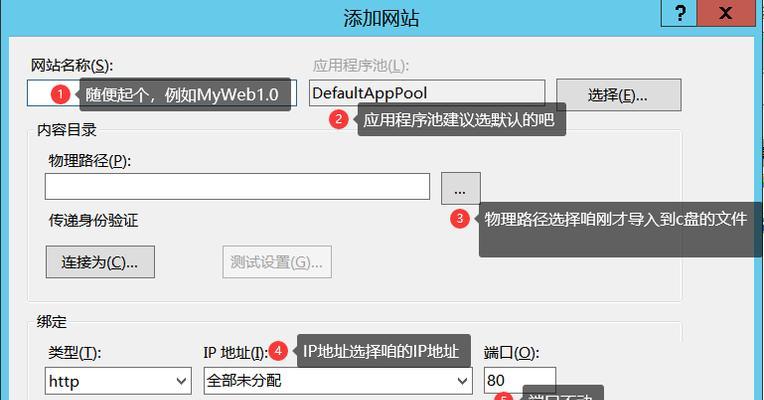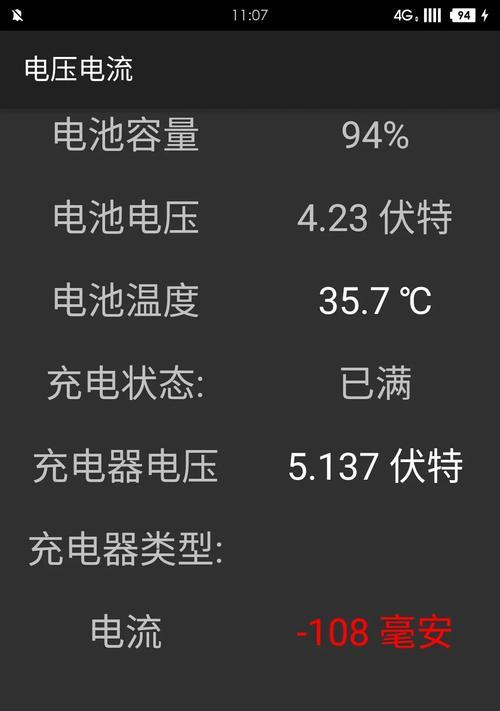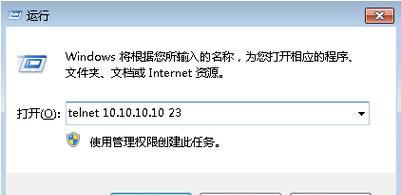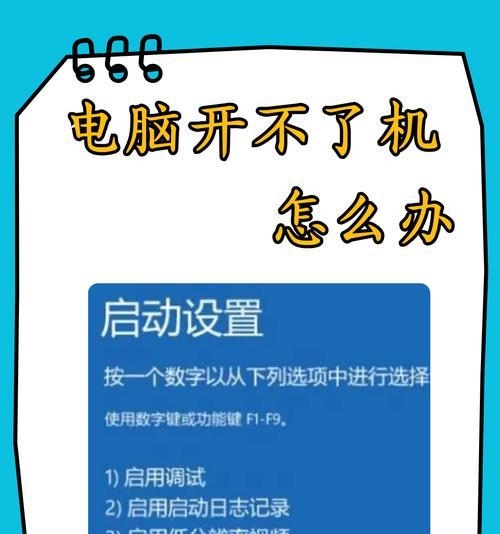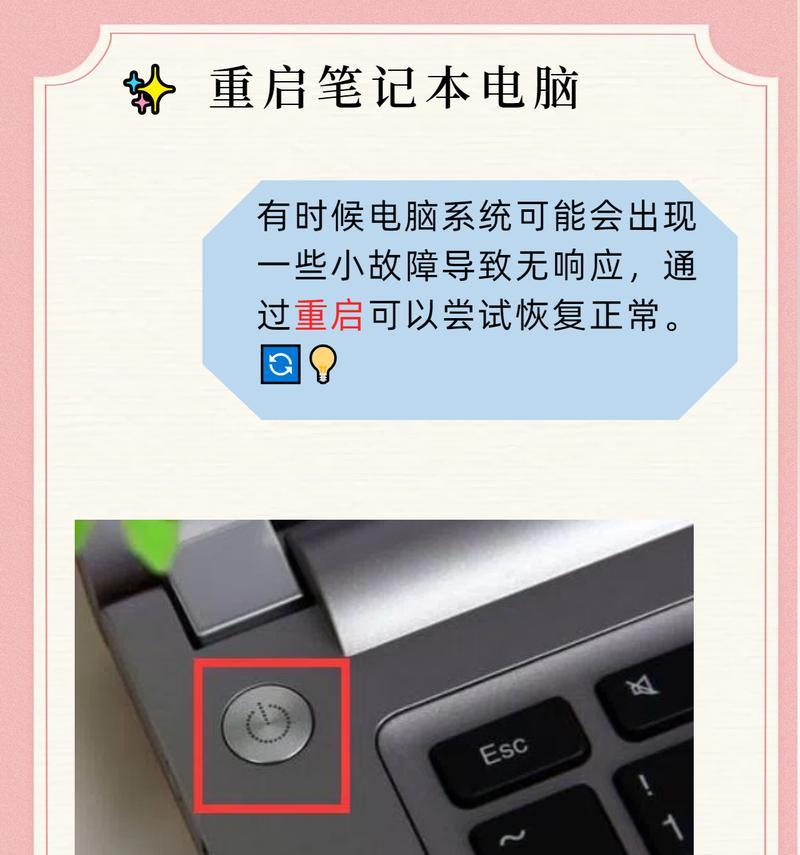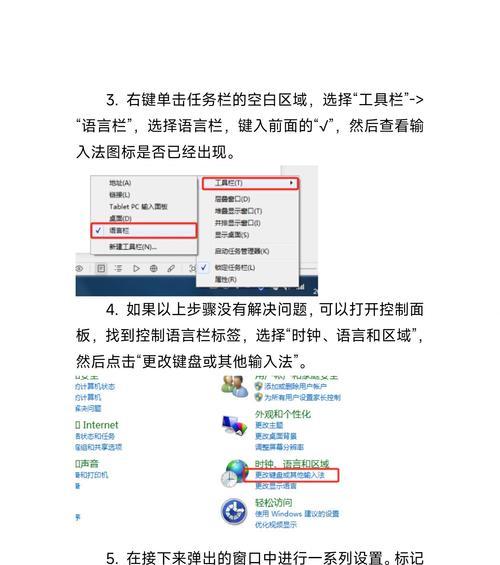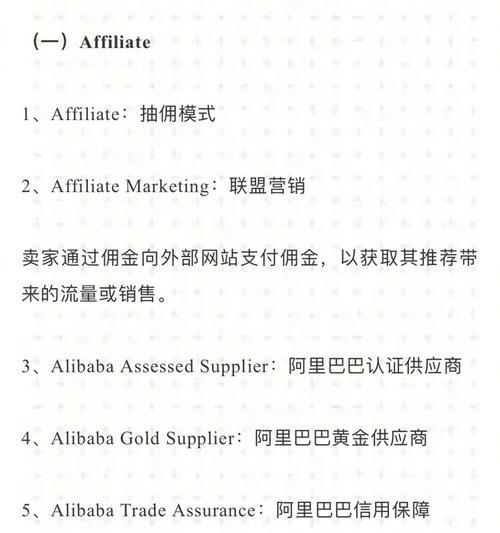电脑黑屏了怎么办(解决电脑黑屏问题的实用方法)
电脑黑屏是一个常见的问题,它可能由多种原因引起,包括软件错误、硬件问题、电源故障等。当电脑遇到黑屏问题时,我们应该采取一些措施来解决它,以避免数据损失和其他不便。本文将介绍一些实用的方法来解决电脑黑屏问题。

1.检查电源连接
-检查电源线是否牢固连接在电脑和插座上。

-确保插座是工作正常的,可以尝试连接其他设备来确认。
-检查电源线是否受损,如果有损坏需要更换。
2.重启电脑

-按下电脑主机的电源按钮并保持几秒钟,然后再次按下来重启电脑。
-如果仍然黑屏,可以尝试按下Ctrl+Alt+Delete组合键以强制重启电脑。
3.检查显示器连接
-检查显示器连接线是否牢固连接在电脑和显示器上。
-如果使用的是HDMI或DVI线,尝试重新插拔连接线。
-如果可能,可以尝试连接其他显示器来检查是否是显示器本身的问题。
4.进入安全模式
-在重启电脑的过程中,按下F8键进入高级启动选项。
-选择“安全模式”并按下回车键启动电脑。
-如果电脑能够进入安全模式,那么问题可能是由于最近安装的软件或驱动程序引起的。
5.更新显卡驱动程序
-打开设备管理器,找到显卡选项。
-右键单击显卡,并选择“更新驱动程序”选项。
-选择自动搜索更新的驱动程序,或者手动下载官方网站上最新的驱动程序进行安装。
6.执行系统恢复
-进入控制面板,找到“系统与安全”选项。
-点击“系统”,选择“系统保护”选项卡。
-点击“系统还原”并按照向导进行系统恢复。
7.检查硬件问题
-如果以上方法都无效,可能是由于硬件故障引起的。
-可以尝试更换电脑内存、显卡或处理器等关键硬件组件。
8.清理内存
-关闭电脑并拔下电源线。
-打开电脑主机,找到内存插槽。
-将内存插槽中的内存条取出,用橡皮擦轻轻擦拭金属接点。
-将内存条重新安装好并启动电脑。
9.系统修复工具
-可以使用系统修复工具来扫描和修复系统文件。
-在命令提示符下,键入sfc/scannow命令并按下回车键。
-系统会自动扫描并修复发现的问题。
10.清理病毒
-使用杀毒软件进行全面系统扫描。
-更新杀毒软件的病毒库,并进行深度扫描。
11.检查电脑温度
-使用温度监测软件来检查电脑的温度。
-如果温度过高,可能会导致电脑黑屏,需要清洁散热器或更换散热器风扇。
12.检查操作系统更新
-确保操作系统已经安装了最新的更新和补丁程序。
-在控制面板中找到Windows更新选项进行检查和更新。
13.运行系统诊断工具
-使用系统诊断工具来检查硬件问题。
-确保硬盘、内存、显卡等硬件设备都正常工作。
14.寻求专业帮助
-如果以上方法都无效,建议寻求专业技术人员的帮助。
-他们可能能够提供更准确的诊断和解决方案。
15.
-电脑黑屏问题可能由多种原因引起,包括软件错误、硬件问题、电源故障等。
-通过检查电源连接、重启电脑、检查显示器连接、进入安全模式等方法可以解决一些常见的黑屏问题。
-如果问题仍然存在,可以尝试更新显卡驱动程序、执行系统恢复、检查硬件问题等方法。
-在尝试各种方法之后仍然不能解决问题,建议寻求专业技术人员的帮助。
版权声明:本文内容由互联网用户自发贡献,该文观点仅代表作者本人。本站仅提供信息存储空间服务,不拥有所有权,不承担相关法律责任。如发现本站有涉嫌抄袭侵权/违法违规的内容, 请发送邮件至 3561739510@qq.com 举报,一经查实,本站将立刻删除。
- 站长推荐
-
-

Win10一键永久激活工具推荐(简单实用的工具助您永久激活Win10系统)
-

华为手机助手下架原因揭秘(华为手机助手被下架的原因及其影响分析)
-

随身WiFi亮红灯无法上网解决方法(教你轻松解决随身WiFi亮红灯无法连接网络问题)
-

2024年核显最强CPU排名揭晓(逐鹿高峰)
-

光芒燃气灶怎么维修?教你轻松解决常见问题
-

解决爱普生打印机重影问题的方法(快速排除爱普生打印机重影的困扰)
-

如何利用一键恢复功能轻松找回浏览器历史记录(省时又便捷)
-

红米手机解除禁止安装权限的方法(轻松掌握红米手机解禁安装权限的技巧)
-

小米MIUI系统的手电筒功能怎样开启?探索小米手机的手电筒功能
-

华为系列手机档次排列之辨析(挖掘华为系列手机的高、中、低档次特点)
-
- 热门tag
- 标签列表
- 友情链接